Win7系统无法运行bat命令解决方法
摘要:相信很多Win7系统用户之前都接触过bat命令,它是一种批处理文件,可以执行一条或多条命令。很多win764位系统用户在使用bat命令时,发...
相信很多Win7系统用户之前都接触过bat命令,它是一种批处理文件,可以执行一条或多条命令。很多win7 64位系统用户在使用bat命令时,发现不能运行bat命令,这时候该怎么办??小编就以Win7旗舰版系统为例,和大家分享Win7不能运行bat命令的解决方法。
1、打开开始菜单——控制面板;
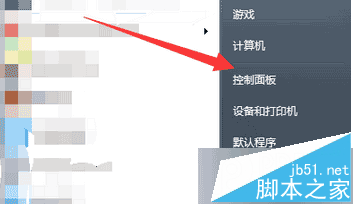
2、点击系统和安全——系统;
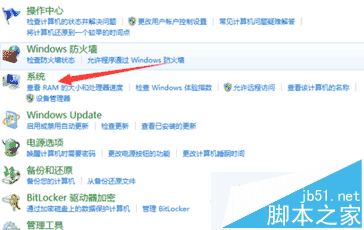
3、点击左上角的“高级系统设置”;
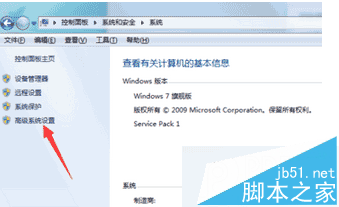
4、切换到“高级”选项卡,点击下方的“环境变量”;
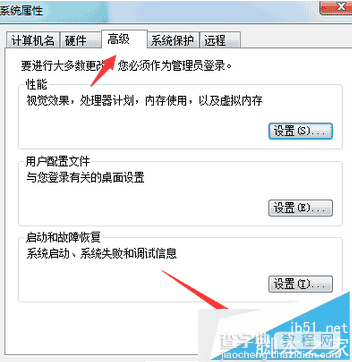
5、在用户变量下方点击“新建”,输入用户名%path%,以及变量值C:/windows/system32,点击确定;
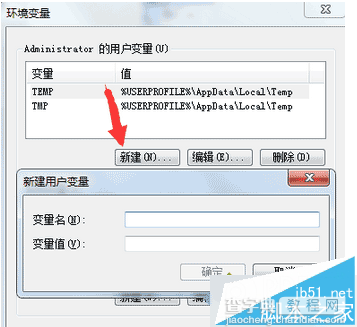
6、选中系统变量中的path,点击编辑按钮,添加path并保存即可。
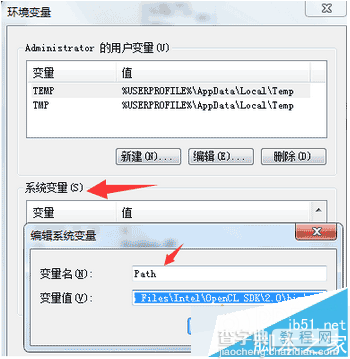
关于Win7不能运行bat命令的解决方法分享到这里了,希望可以帮助到大家,感兴趣的用户欢迎关注查字典教程网!
【Win7系统无法运行bat命令解决方法】相关文章:
★ Win7系统打开360浏览器弹出360se.exe损坏的图像的三种解决方法
